excel页面背景怎么设置 Excel如何设置打印页面背景
更新时间:2024-04-23 15:10:51作者:xtyang
Excel是一款功能强大的办公软件,除了能够处理数据、制作表格等基本功能外,还拥有丰富的设置选项,其中设置页面背景和打印页面背景是Excel中常用的功能之一。通过设置页面背景,我们可以为工作表添加一些个性化的装饰,使其更具美感和专业性。而在打印时,也可以选择是否打印页面背景,让打印输出的文档更加完整和具有视觉效果。接下来我们将详细介绍Excel如何设置页面背景和打印页面背景的方法。
具体步骤:
1.新建或打开excel文档。
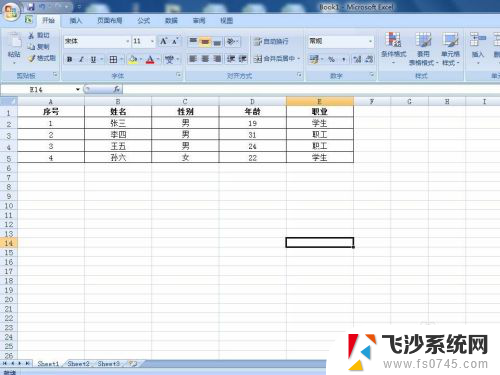
2.点击菜单栏的“页面布局”,在子菜单栏选择“背景”
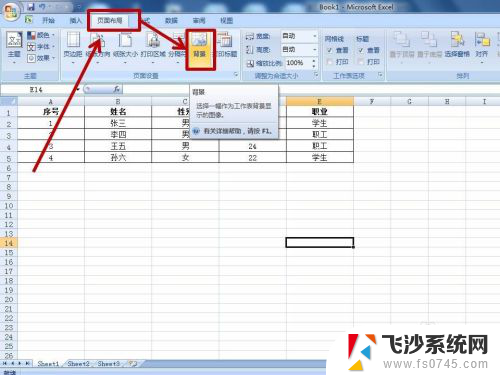
3.在打开的窗口中,选择你要插入的背景图片,点击“确定”
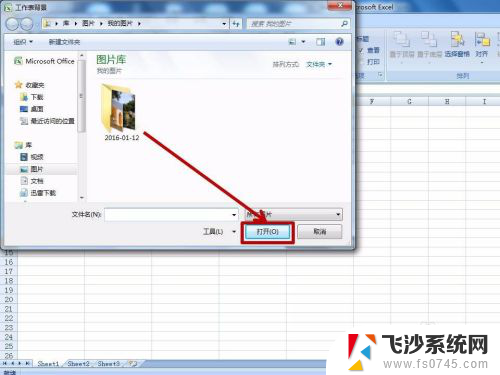
4.此时,可看到页面背景设置成功了

5.想要删除掉设置的背景时,只需点击“页面布局”菜单栏的“删除背景”菜单。即可删除。
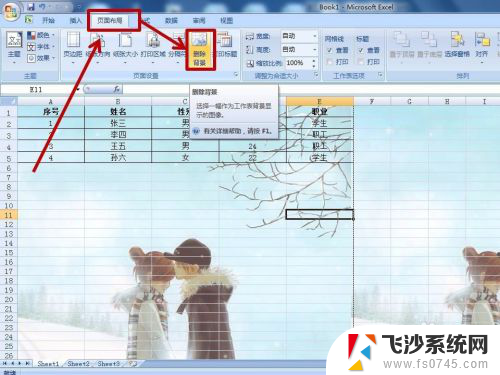
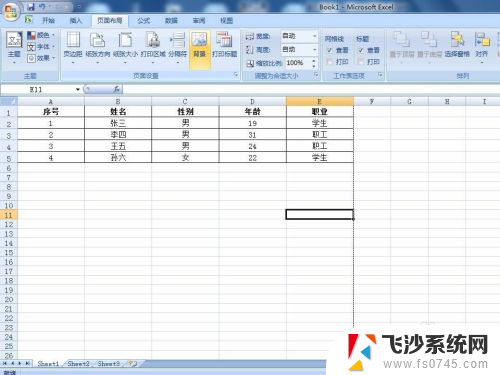
以上就是如何设置Excel页面背景的全部内容,如果你遇到了这种情况,不妨根据我的方法来解决吧,希望对大家有所帮助。
excel页面背景怎么设置 Excel如何设置打印页面背景相关教程
-
 wps页面背景水印 wps页面如何去除背景水印
wps页面背景水印 wps页面如何去除背景水印2023-12-23
-
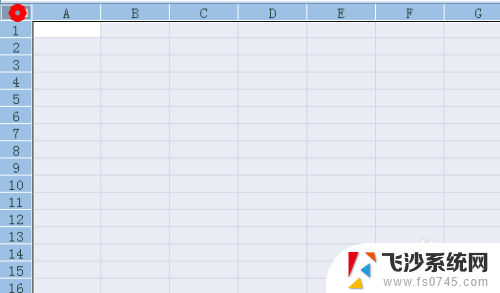 excel 背景颜色 Excel如何设置单元格背景颜色
excel 背景颜色 Excel如何设置单元格背景颜色2024-02-03
-
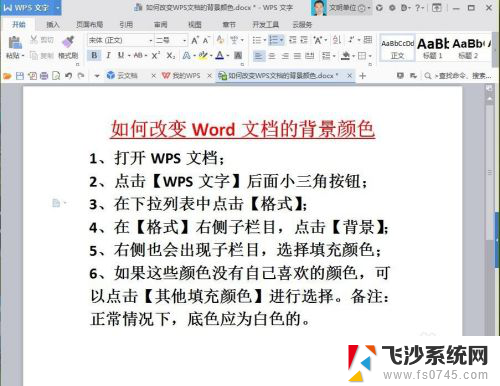 wps页面背景颜色设置 WPS文档如何改变背景颜色
wps页面背景颜色设置 WPS文档如何改变背景颜色2024-01-28
-
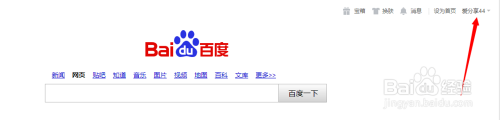 如何设置百度背景颜色 百度首页背景图颜色设置教程
如何设置百度背景颜色 百度首页背景图颜色设置教程2024-01-07
- word单独一页背景颜色 Word如何设置单独一页的页面颜色
- word文档页面背景怎么去掉 word页面背景清除方法
- 电脑如何设置背景 电脑桌面背景怎么设置
- 电脑怎么改桌面背景 如何设置电脑桌面背景图片
- excel表格背景颜色怎么更改 Excel如何设置单元格背景颜色
- wps设置每页不同音乐背景 wps如何设置每页不同的音乐背景
- 电脑怎么打印机连接打印机 电脑连接打印机的步骤详解
- excel汇总表怎么取分表数据 Excel 如何合并多个分表数据到总表
- 笔记本没有鼠标箭头怎么办 电脑鼠标箭头消失了怎么回事
- 笔记本连接wifi但是不能上网 笔记本连接无线网络但无法打开网页怎么办
- 戴尔截屏快捷键 戴尔笔记本电脑截图快捷键是什么
- word中如何合并单元格 word文档合并单元格教程
电脑教程推荐
- 1 word上方的横线怎么删除 word文档如何去掉顶部横线
- 2 workstation12 密钥 VMware12虚拟机激活教程
- 3 苹果12pro怎么连接无线耳机 iphone12耳机连接不上怎么办
- 4 windows压缩文件管理器 Windows 10资源管理器怎么压缩文件
- 5 微信怎么设置提醒不显示内容 如何在微信收到信息时不显示消息内容
- 6 电脑qq怎样删除聊天记录 电脑上QQ聊天记录删除方法
- 7 电脑wps无法卸载 wps office彻底卸载步骤
- 8 电脑按什么重启 快捷键让电脑重启的方法
- 9 电脑桌面横屏了,怎么切换回来 电脑显示屏从横屏切换为竖屏的方法
- 10 excel如何忽略错误 Excel如何忽略所有错误